Autors:
Carl Weaver
Radīšanas Datums:
2 Februāris 2021
Atjaunināšanas Datums:
1 Jūlijs 2024

Saturs
Visual Basic 6.0 ir Microsoft izstrādāta programmēšanas valoda, kuru var viegli apgūt un lietot gan iesācēji, gan pieredzējuši programmētāji. Lai gan Microsoft to vairs neatbalsta, tajā joprojām darbojas tūkstošiem lietojumprogrammu un vēl tiek izstrādāta daudz vairāk programmatūras. Šī apmācība parādīs, kā programmā Visual Basic 6.0 izveidot vienkāršu kalkulatoru.
Soļi
 1 Atveriet Visual Basic 6.0 un izveidojiet jaunu projektu Standarta EXE projekts. Standarta EXE projekti sniedz jums vairākas komandas un rīkus, kas ir noderīgi vienkāršu, kā arī daļēji sarežģītu programmu izstrādei.
1 Atveriet Visual Basic 6.0 un izveidojiet jaunu projektu Standarta EXE projekts. Standarta EXE projekti sniedz jums vairākas komandas un rīkus, kas ir noderīgi vienkāršu, kā arī daļēji sarežģītu programmu izstrādei. - Varat arī izvēlēties projektu VB Enterprise Edition projektskas dos jums daudz vairāk rīku, ar kuriem strādāt. Iesācējam programmētājam ieteicams izmantot standarta EXE projektu.
 2 Apsveriet projekta logu. Ekrāna centrā būs lauks ar daudziem punktiem. Šī ir jūsu veidlapa. Veidlapā programmai pievienosit dažādus elementus (komandu pogas, attēlus, teksta laukus utt.).
2 Apsveriet projekta logu. Ekrāna centrā būs lauks ar daudziem punktiem. Šī ir jūsu veidlapa. Veidlapā programmai pievienosit dažādus elementus (komandu pogas, attēlus, teksta laukus utt.). - Loga kreisajā pusē ir rīkjosla. Rīkjoslā ir dažādi jebkuras programmas iepriekš definēti elementi. Šos elementus varat vilkt uz veidlapu.
- Loga apakšējā labajā stūrī ir veidlapas izkārtojums. Tas nosaka, kur jūsu programma parādīsies ekrānā pēc projekta pabeigšanas un izpildes.
- Pa labi vidū ir rekvizītu logs, kas nosaka jebkura veidlapā atlasītā elementa rekvizītus. Izmantojot to, varat mainīt dažādus rekvizītus. Ja nav atlasīts neviens vienums, tas parāda veidlapas rekvizītus.
- Augšējā labajā stūrī ir Project Explorer. Tas parāda dažādus dizainus, formas, kas ir iekļautas projektā.
- Ja trūkst kāda no šiem laukiem, varat tos pievienot, izvēlnes joslā noklikšķinot uz pogas “Skatīt”.
 3 Velciet etiķeti uz veidlapas un nomainiet etiķetes nosaukumu uz "Ievadiet pirmo numuru".
3 Velciet etiķeti uz veidlapas un nomainiet etiķetes nosaukumu uz "Ievadiet pirmo numuru".- Iezīmes tekstu var mainīt, izmantojot rekvizītu logu.
 4 Pa labi no pirmās iezīmes izveidojiet tekstlodziņu. Noņemiet teksta lodziņā redzamo tekstu, mainot rekvizītu lapas tukšo lodziņu "Teksts".
4 Pa labi no pirmās iezīmes izveidojiet tekstlodziņu. Noņemiet teksta lodziņā redzamo tekstu, mainot rekvizītu lapas tukšo lodziņu "Teksts".  5 Izveidojiet citu iezīmi un nomainiet nosaukumu uz "Ievadiet otro numuru" un izveidojiet tai citu tekstlodziņu labajā pusē.
5 Izveidojiet citu iezīmi un nomainiet nosaukumu uz "Ievadiet otro numuru" un izveidojiet tai citu tekstlodziņu labajā pusē. 6 Velciet un izveidojiet četras komandu pogas zem šīm divām etiķetēm. Mainiet šo komandu pogu nosaukumu attiecīgi uz "Pievienot", "Atņemt", "Reizināt", "Sadalīt".
6 Velciet un izveidojiet četras komandu pogas zem šīm divām etiķetēm. Mainiet šo komandu pogu nosaukumu attiecīgi uz "Pievienot", "Atņemt", "Reizināt", "Sadalīt".  7 Izveidojiet citu etiķeti ar nosaukumu "Rezultāts" un tekstlodziņu labajā pusē zem četrām komandu pogām. Šis tekstlodziņš tiks izmantots, lai parādītu rezultātu. Tas pabeidz jūsu projektu.
7 Izveidojiet citu etiķeti ar nosaukumu "Rezultāts" un tekstlodziņu labajā pusē zem četrām komandu pogām. Šis tekstlodziņš tiks izmantots, lai parādītu rezultātu. Tas pabeidz jūsu projektu.  8 Lai sāktu kodēšanu, Project Explorer noklikšķiniet uz veidlapas un pēc tam atlasiet kreiso pogu. Jūs tiksiet iemests kodēšanas logā.
8 Lai sāktu kodēšanu, Project Explorer noklikšķiniet uz veidlapas un pēc tam atlasiet kreiso pogu. Jūs tiksiet iemests kodēšanas logā. - Noklikšķiniet uz saraksta kodēšanas loga augšējā kreisajā stūrī. Noklikšķiniet uz visām komandām pa vienai (Command1, Command2 utt.), Lai to kodēšanas plāns būtu redzams jūsu kodēšanas logā.
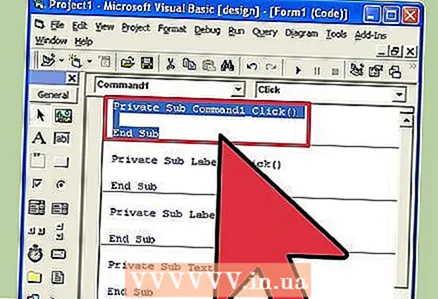 9 Deklarēt mainīgos. Lai paziņotu:
9 Deklarēt mainīgos. Lai paziņotu: - Dim a, b, r kā vesels skaitlis
- a ir pirmajā tekstlodziņā ievadītā vērtība, b ir otrajā tekstlodziņā ievadītā vērtība un r ir rezultāts. Varat izmantot arī citus mainīgos.
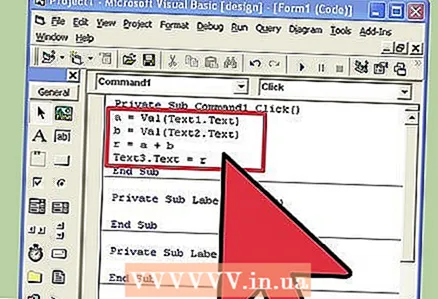 10 Sāciet pievienot komandas pievienošanu (Command1). Kods izskatīsies šādi:
10 Sāciet pievienot komandas pievienošanu (Command1). Kods izskatīsies šādi: - Privāta apakškomanda1_Click ()
a = Val (teksts1. teksts)
b = Val (2. teksts)
r = a + b
Teksts3.Teksts = r
Beigu apakš
- Privāta apakškomanda1_Click ()
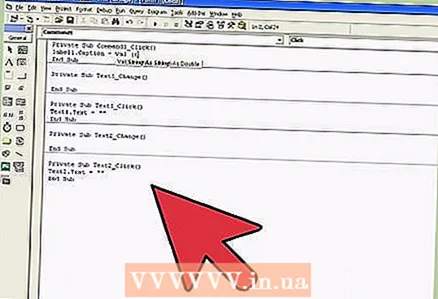 11 Atņemšanas komandas kods (Komanda2). Kods izskatīsies šādi:
11 Atņemšanas komandas kods (Komanda2). Kods izskatīsies šādi: - Privāta apakškomanda2_Click ()
a = Val (teksts1. teksts)
b = Val (2. teksts)
r = a - b
Teksts3.Teksts = r
Beigu apakš
- Privāta apakškomanda2_Click ()
 12 Reizināšanas komandas kods (komanda 3). Kodēšana izskatīsies šādi:
12 Reizināšanas komandas kods (komanda 3). Kodēšana izskatīsies šādi: - Privāta apakškomanda3_Click ()
a = Val (teksts1. teksts)
b = Val (2. teksts)
r = a * b
Teksts3.Teksts = r
Beigu apakš
- Privāta apakškomanda3_Click ()
 13 Dalīšanas komandas kods (komanda 4). Kodēšana izskatīsies šādi:
13 Dalīšanas komandas kods (komanda 4). Kodēšana izskatīsies šādi: - Privāta apakškomanda4_Click ()
a = Val (teksts1. teksts)
b = Val (2. teksts)
r = a / b
Teksts3.Teksts = r
Beigu apakš
- Privāta apakškomanda4_Click ()
 14 Noklikšķiniet uz pogas Sākt vai nospiediet F5, lai izpildītu savu programmu.
14 Noklikšķiniet uz pogas Sākt vai nospiediet F5, lai izpildītu savu programmu.- Pārbaudiet visas komandas un pārbaudiet, vai jūsu programma darbojas.
 15 Saglabājiet projektu un veidlapu. Izveidojiet savu projektu un saglabājiet to kā .exe failu savā datorā; palaist to, kad vien vēlaties!
15 Saglabājiet projektu un veidlapu. Izveidojiet savu projektu un saglabājiet to kā .exe failu savā datorā; palaist to, kad vien vēlaties!
Padomi
- Jūs varat izveidot dažādas vienkāršā kalkulatora variācijas. Mēģiniet komandu opciju vietā izmantot opciju logu.
- Pievienojiet formām un tekstlodziņiem krāsas, izmantojot rekvizītu logu, lai tie izskatītos krāsaini!
- Ja ir kļūda, uzziniet, kā atkļūdot programmu.



